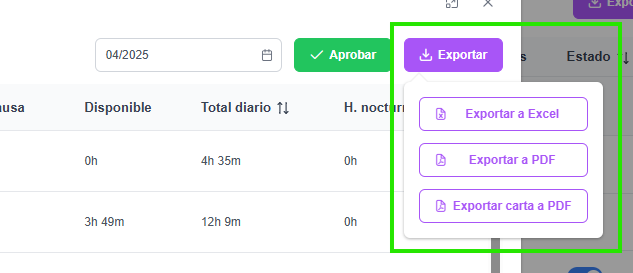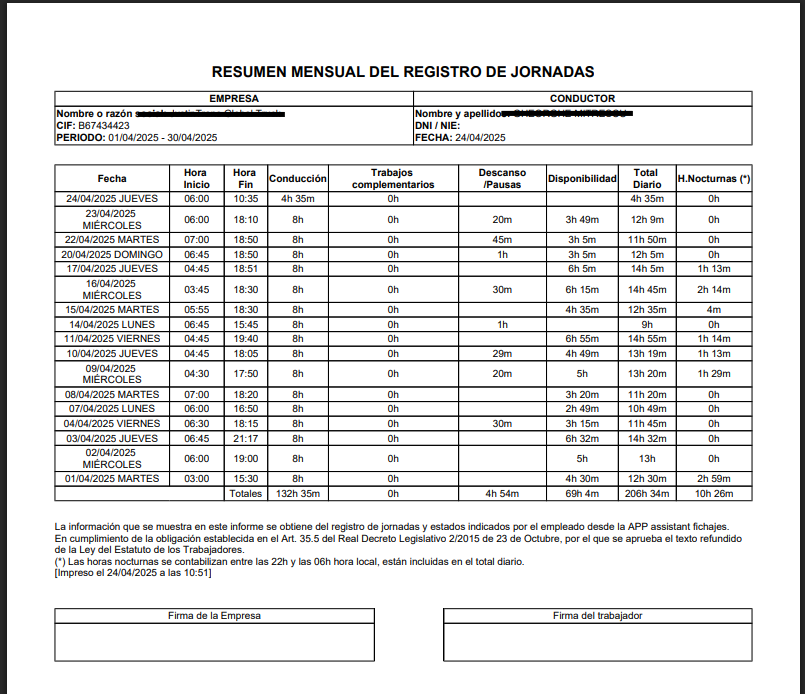El módulo de fichajes te permite vincular empleados a tu empresa para que puedan fichar desde la APP Movertis Assistant instalada en su teléfono.
En el módulo de fichajes encontrarás 4 pestañas:
- Empleados: en este apartado puedes ver la lista de todos tus conductores y empleados de tu empresa que pueden usar el fichaje diariamente.
- Empresas: te permite indicar los datos fiscales de tu empresa con los que quieres que, al exportar el registro de jornada, esté vinculado tu empleado. Si tienes empleados en varias empresas, podrás darlas de alta y vincular cada empleado a cada una de las ellas.
- Plantillas de jornada: te permite crear las plantillas de jornada de trabajo habitual que tus empleados suelen tener, pudiendo indicar que días y que horario es el habitual de su jornada. Por ejemplo, para indicar que la jornada habitual es de lunes a viernes de 09h a 19h.
- Supervisores: te permite asignar supervisores y personal que no accede normalmente a la plataforma Movertis pero que necesita, o bien validar las jornadas de trabajo, o bien exportarlas mensualmente para el cálculo de nóminas. Por ejemplo, para que RRHH pueda entrar a consultarlo sin necesidad de ver toda la flota cada vez.
- Una empresa: así al crear la hoja resumen de registros de jornada podremos identificar exactamente a que datos fiscales van asociadas esas jornadas registradas. Desde la pestaña Empresas puedes indicar que empleados trabajan en ella
- Una plantilla de jornada: así al calcular y mostrar los registros de jornada realizados te indicará para ese empleado si cumple con los horarios o si existen horas extras o a compensar por parte del empleado. Desde las plantillas puedes indicar que empleados tienen ese tipo de jornada.
Cómo crear y vincular los datos fiscales de mi empresa a los empleados
La primera vez tendrás que indicar los datos fiscales de tu empresa para que al registrar las jornadas y exportar el registro de un empleado, este esté vinculado a un CIF concreto.
Puedes hacerlo desde la pestaña empresas, haciendo clic en "Configurar empresa".
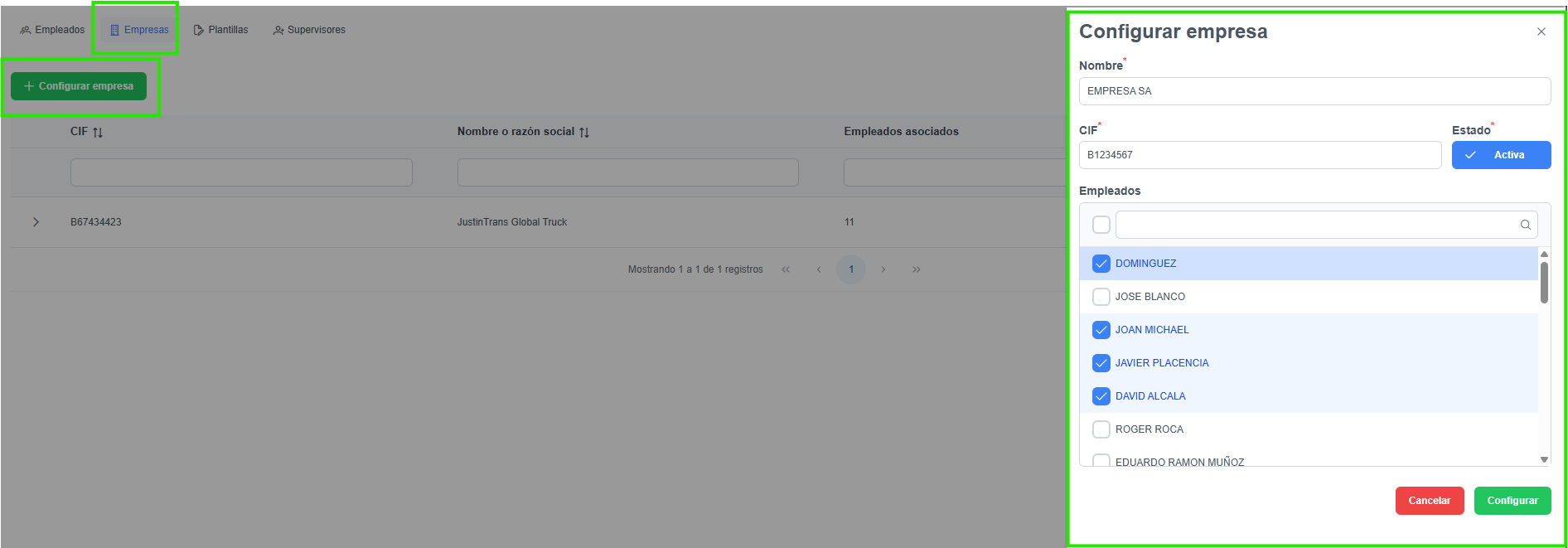
Como fichar por parte del empleado
Listo! A partir de ese momento si tu empleado entra a la APP Movertis Assistant le aparecerá el icono de fichaje y podrá indicar el inicio y fin de jornada con un simple clic.
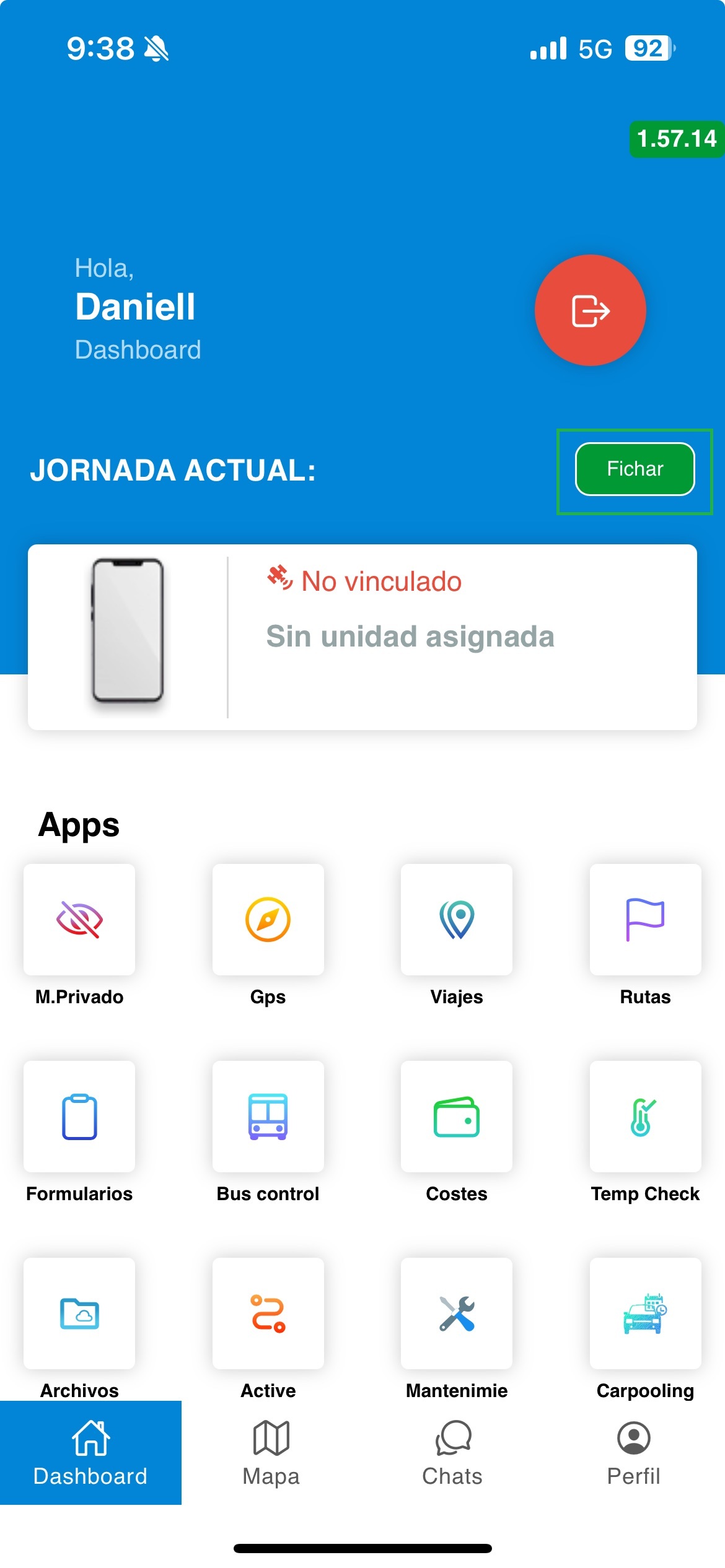
Cómo consultar los fichajes de jornada y el historial de fichajes
A medida que tus empleados vayan fichando podrás ver tanto el fichaje de la jornada actual del día como el historial de fichajes realizados en fechas anteriores.
Si quieres saber a que hora han fichado o cuantas horas llevan hoy trabajadas puedes verlo rápidamente para todos tus empleados desde la pestaña Empleados:
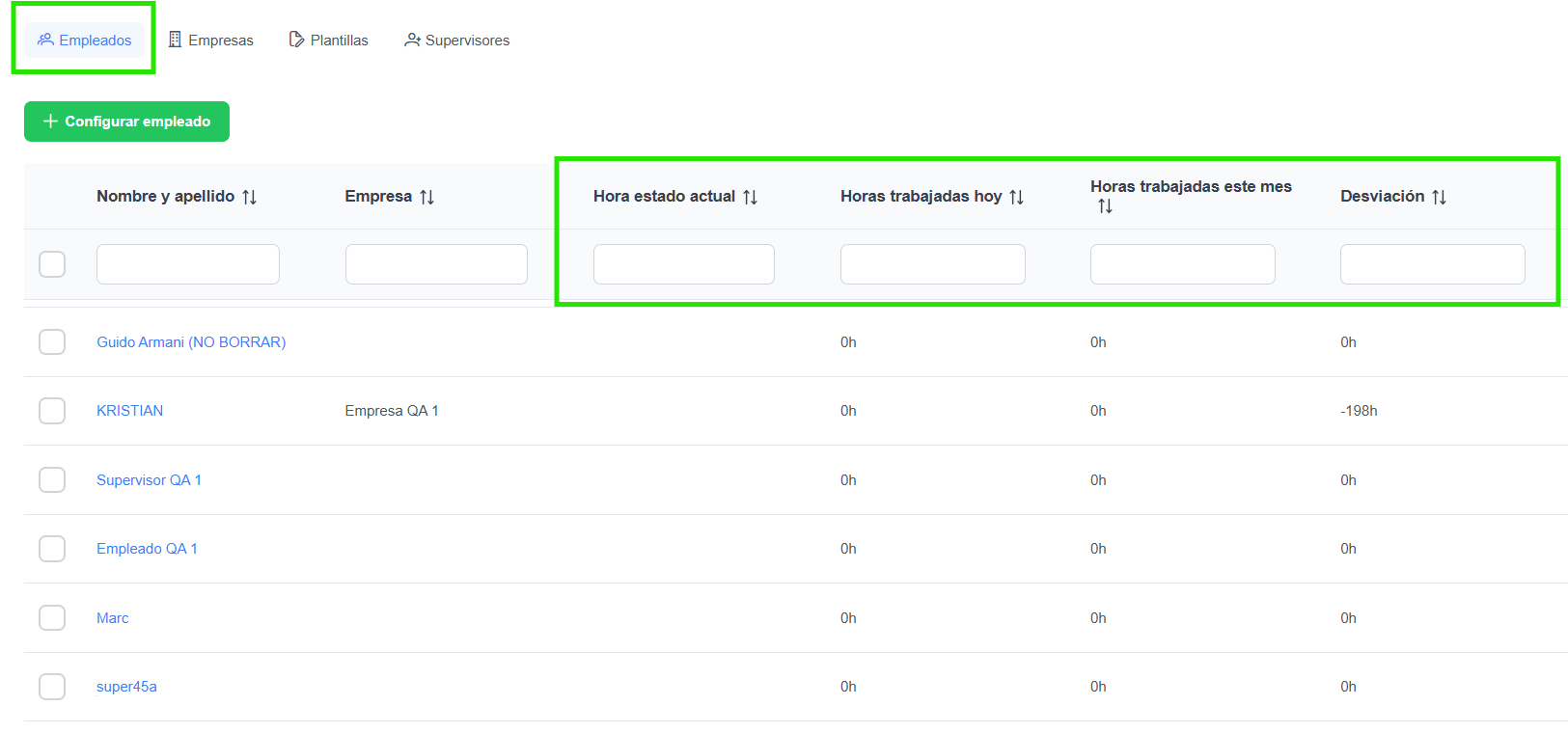
Además, si quieres ver el historial de fichajes de un empleado de cualquier otro rango de fechas, simplemente has de hacer click en su nombre y se te abrirá el detalle resumido de cada día:
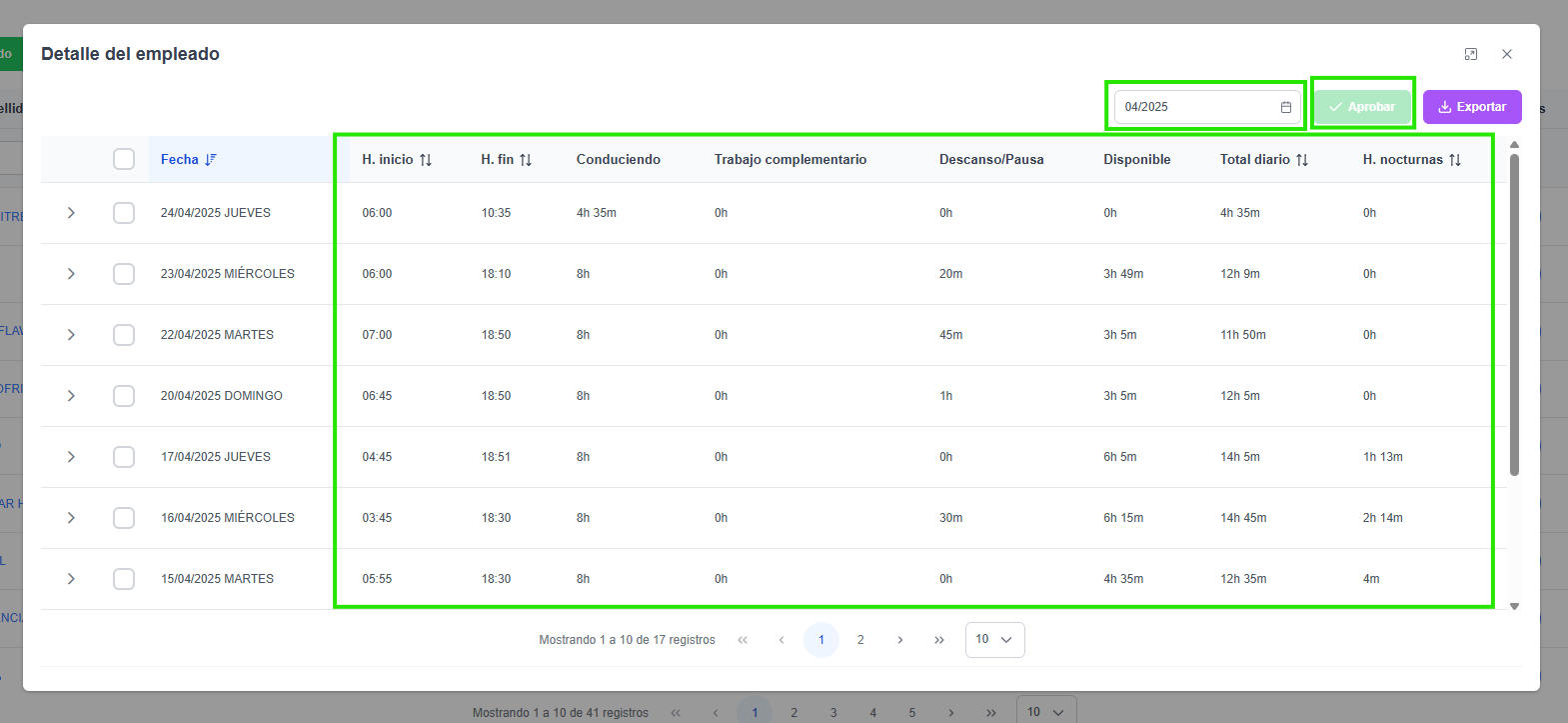
Como puedes ver, puedes seleccionar que mes quieres visualizar y también, si eres supervisor o administrador, aprobar los fichajes registrados.
Cómo aprobar los fichajes
La aprobación de fichajes permite "bloquear" los fichajes realizados y validarlos a efectos del cálculo oficial de horas trabajadas y solo puede realizarse si eres supervisor o administrador. Es un paso necesario y obligatorio de acuerdo a la normativa laboral y tiene en cuenta tres cosas:
- Los registros de jornada solo puede introducirlos y modificarlos el empleado en cuestión. Un supervisor puede validarlos, pero no modificarlos, de acuerdo a lo que estipula la Ley.
- El empleado siempre puede modificar una jornada (si se ha equivocado, por ejemplo) desde la app fichajes siempre y cuando no estén ya validadas.
- Una vez validadas, las jornadas quedan bloqueadas para que, en caso de inspección, se garantice que se cumplen los requisitos de registro y control de jornada que establece la ley laboral actual Española.
Para aprobar el fichaje simplemente selecciona los días que quieres aprobar y haz clic en aprobar:
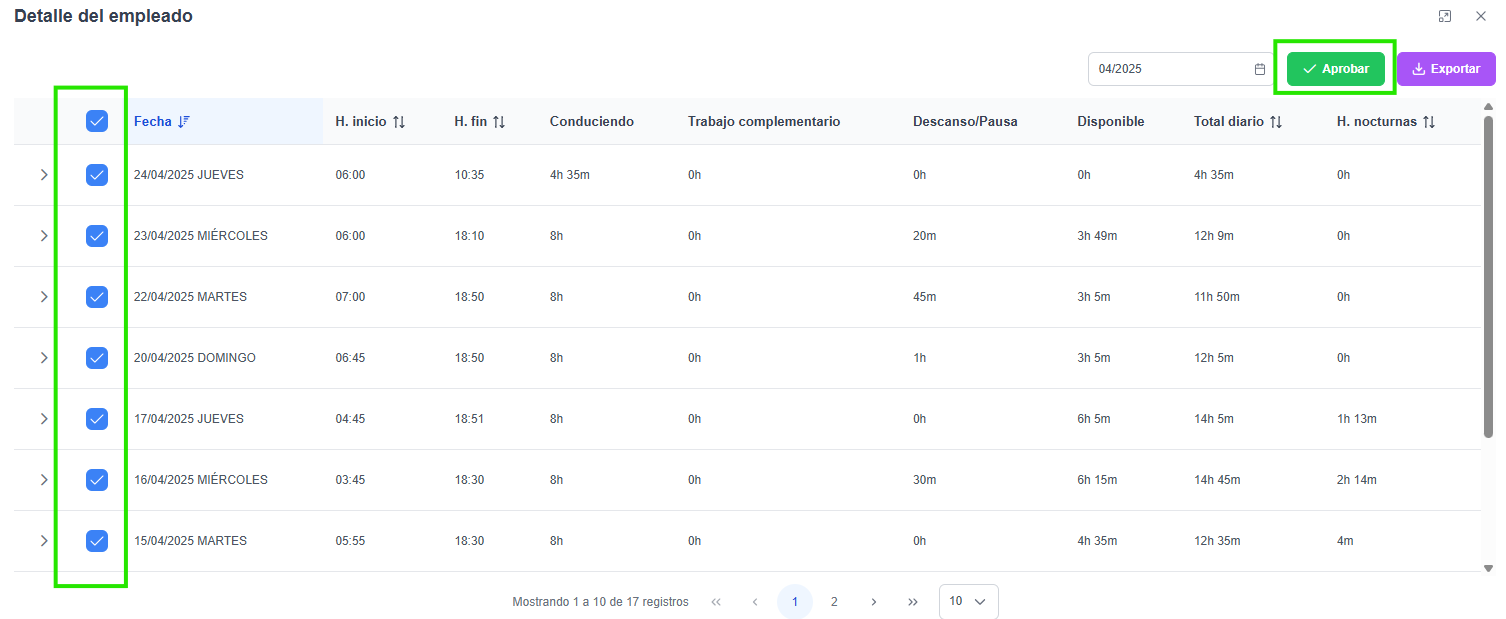
Cómo exportar los fichajes registrados a excel, pdf y carta de empleado
Todos los registros de jornada registrados podrás exportarlos a excel, pdf o en formato carta de empleado: